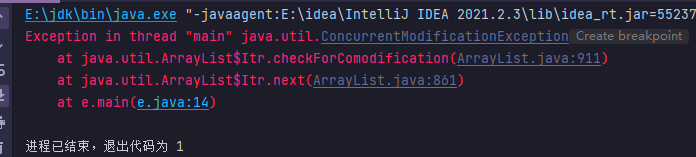准备工作:
下载HBuilderX;官网地址:HBuilderX-高效极客技巧
安装node.js;官网地址:Node.js — 在任何地方运行 JavaScript,下载所需版本,安装后配置好环境变量即可
方式一(NPM安装方式):
1、打开开发者工具HBuilderX新建项目
 创建完成后出现如下目录结构的项目
创建完成后出现如下目录结构的项目
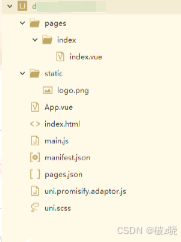
2、引入uview-ui组件
选中创建的项目右键 ->使用命令行窗口打开所在目录
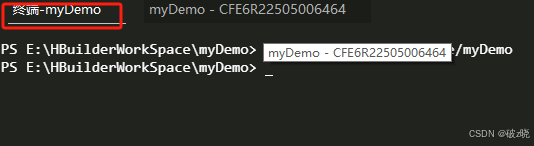
输入安装uiviwe-ui指令:
官网:安装 | uView 2.0 - 全面兼容 nvue 的 uni-app 生态框架 - uni-app UI 框架
npm install uview-ui输入安装sass指令:
npm install -D sass3、修改main.js
在main.js中引入uview-ui组件
import uView from 'uview-ui'
Vue.use(uView)
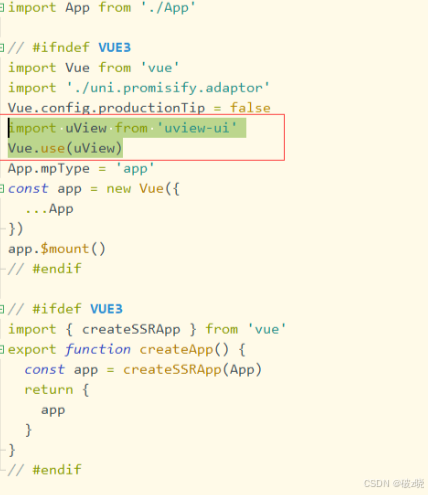
4、修改page.json
在page.json文件中引入uview-ui组件
"easycom": {
"^u-(.*)": "uview-ui/components/u-$1/u-$1.vue"
},
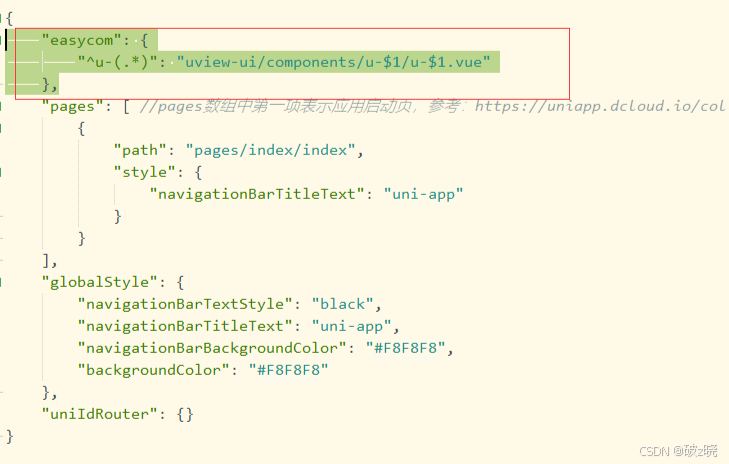
5、修改App.vue
在App.vue中添加uview样式(lang="scss"就是安装sass后才能配置的)
<style lang="scss">
/*每个页面公共css */
@import "uview-ui/index.scss";
</style>
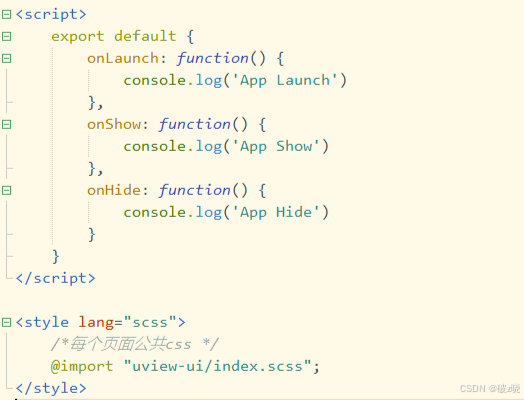
6、修改uni.scss
修改uni.scss,覆盖原来的样式
@import 'uview-ui/theme.scss';
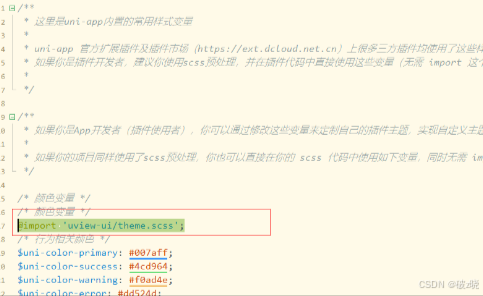
7、实际使用
**/pages/index/index.vue
<template>
<view class="content">
<image class="logo" src="/static/logo.png"></image>
<view class="text-area">
<text class="title">{{title}}</text>
</view>
<u-button type="primary" text="按钮1"></u-button>
<u-button type="error" text="按钮2"></u-button>
<u-icon name="volume" color="#2979ff" size="28"></u-icon>
</view>
</template>
****
****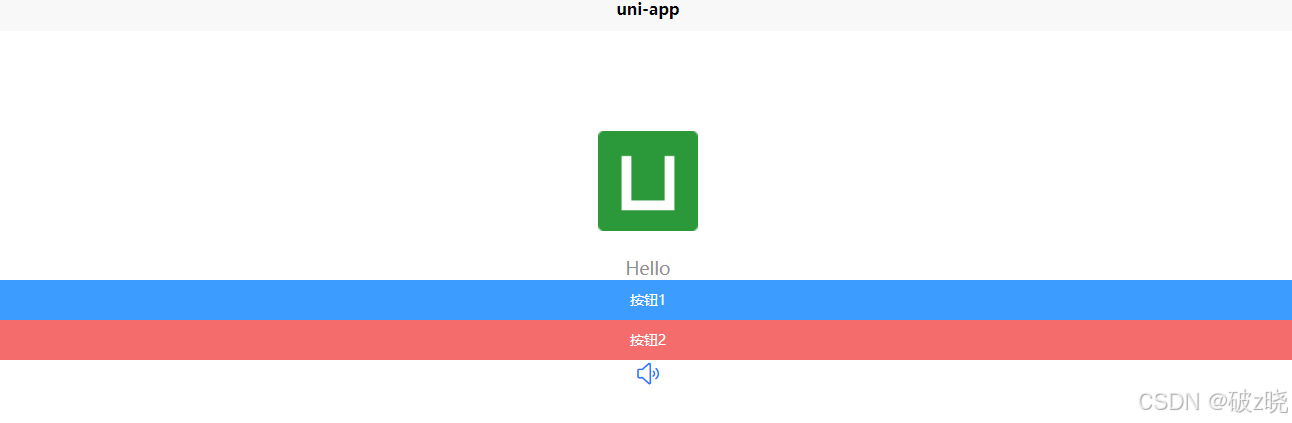
方式二(下载方式):
1、打开HBuilderX,选择uni-ui模块创建项目
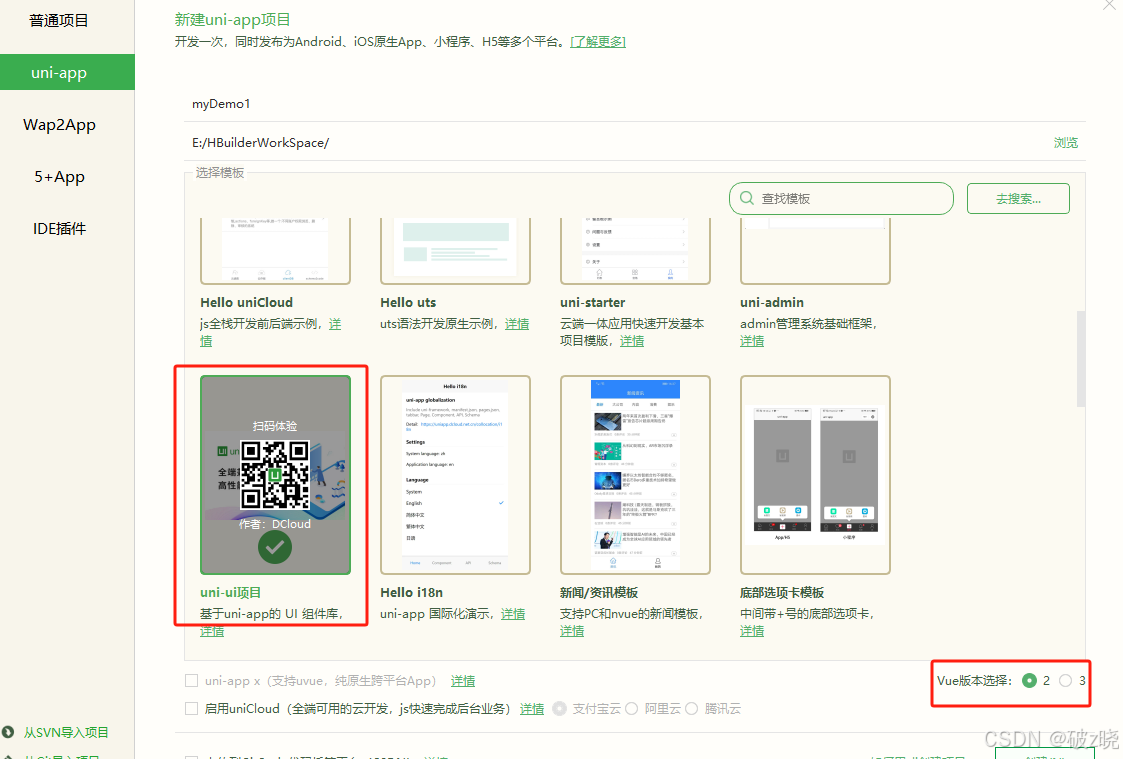
目录结构如下 :
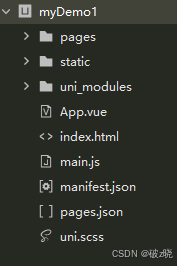
2、安装 uView UI
下载地址:
uView2.0重磅发布,利剑出鞘,一统江湖 - DCloud 插件市场uView UI已完美兼容nvue,全面的组件和便捷的工具会让您信手拈来,如鱼得水![]() https://ext.dcloud.net.cn/plugin?id=1593
https://ext.dcloud.net.cn/plugin?id=1593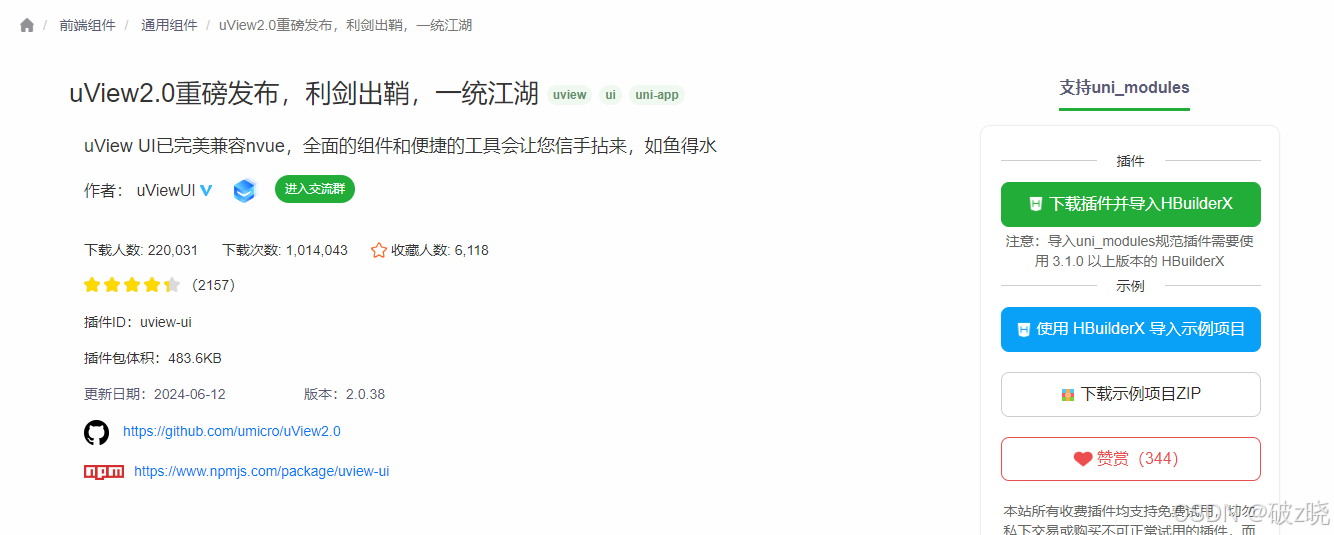
点击下载并导入hbuilder:
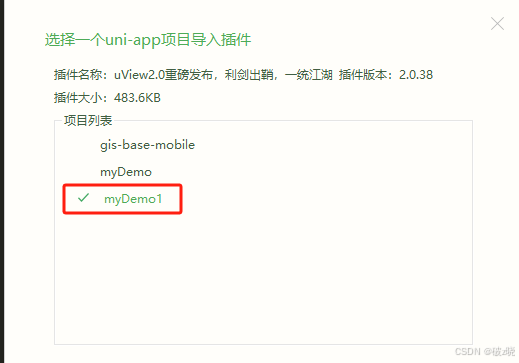
选择合适的项目,点击确定安装,出现如下情况表明安装成功
 3、查看uView UI是否下载成功
3、查看uView UI是否下载成功
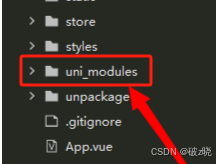
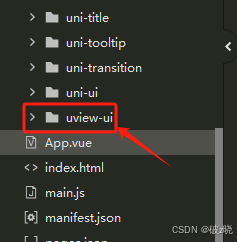
4、引入 uView 主 JS 库
main.js:
import uView from '@/uni_modules/uview-ui';
Vue.use(uView);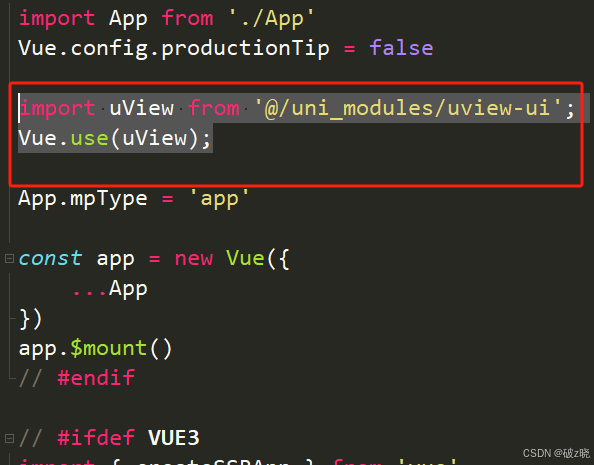
5、引入 uView 的全局 SCSS 主题文件
@import '/uni_modules/uview-ui/theme.scss';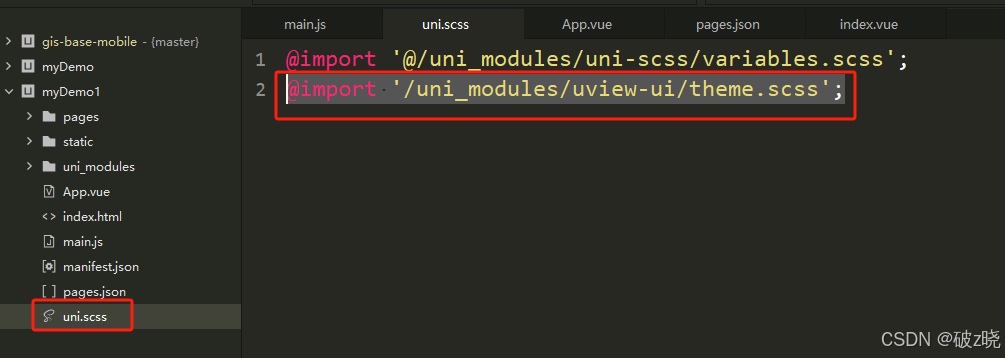
6、引入 uView 基础样式
在 App.vue 中的 <style> 标签中的首行位置引入 uView 的基础样式,确保给 <style> 标签加入 lang="scss" 属性。
<!-- App.vue -->
<style lang="scss">
/* 注意要写在第一行,同时给style标签加入lang="scss"属性 */
@import "uni_modules/uview-ui/index.scss";
</style>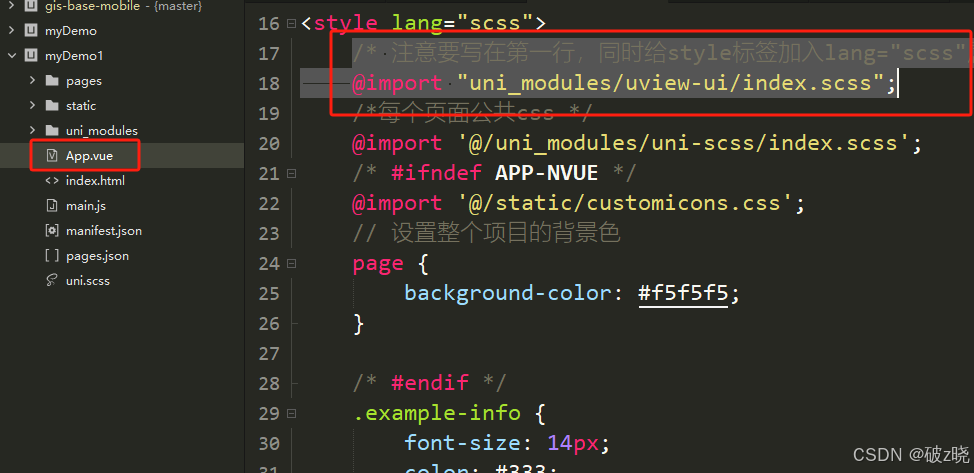
7、配置 easycom 组件模式
在项目根目录的 pages.json 文件中配置 easycom 组件模式,确保 uView 的组件可以在项目中被正确引用。
// pages.json
{
"easycom": {
"^u-(.*)": "uni_modules/uview-ui/components/u-$1/u-$1.vue"
},
// 此为本身已有的内容
"pages": [
// ......
]
}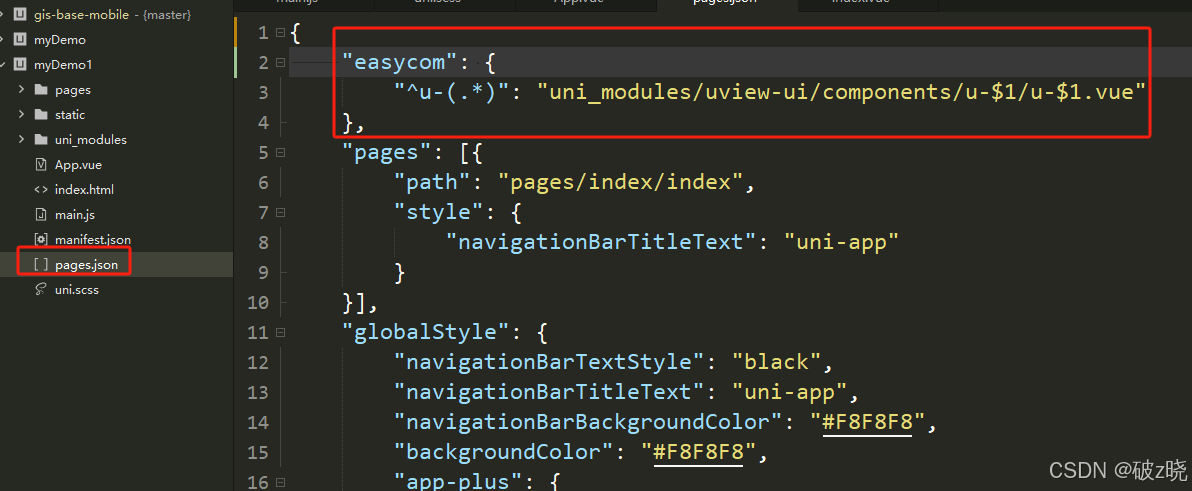
8、 实际使用
**/pages/index/index.vue
<template>
<view class="container">
<view class="intro">本项目已包含uni ui组件,无需import和注册,可直接使用。在代码区键入字母u,即可通过代码助手列出所有可用组件。光标置于组件名称处按F1,即可查看组件文档。</view>
<text class="intro">详见:</text>
<uni-link :href="href" :text="href"></uni-link>
<!--uview控件-->
<u-button type="success" text="按钮1"></u-button>
<u-button type="warning" text="按钮2"></u-button>
<u-icon name="info-circle-fill" color="#fa3534" size="28"></u-icon>
<!--uniapp 控件-->
<uni-icons type="contact" size="30"></uni-icons>
</view>
</template>
***
***